10 tutoriels pour maîtriser GIMP de A à Z
Vous cherchez une alternative gratuite et performante à Photoshop sans sacrifier la qualité de vos créations ? GIMP (GNU Image Manipulation Program) est sans doute le logiciel qu’il vous faut. Open source, complet et incroyablement puissant, il offre aux photographes, graphistes et créateurs de contenu une palette d’outils professionnels, sans dépenser un centime.
Mais face à son interface riche et à ses nombreuses fonctionnalités, il est normal de se sentir un peu perdu au départ. La bonne nouvelle ? Avec les bons tutoriels GIMP, il est possible d’avancer pas à pas, d’apprendre les bases et de progresser rapidement vers des techniques plus avancées. Vous pourrez ainsi retoucher vos photos, créer des affiches, réaliser des montages et même ajouter des effets spéciaux dignes d’un studio professionnel.
Dans ce guide, nous avons sélectionné 10 tutoriels incontournables pour apprendre GIMP et vous accompagner de vos premiers pas jusqu’à une maîtrise complète du logiciel. Considérez cet article comme un parcours progressif : chaque étape vous rapproche un peu plus de votre objectif, que ce soit retoucher un portrait, créer une bannière impactante ou exporter vos œuvres pour le web.
Prêt à maîtriser GIMP de A à Z et révéler votre créativité ? Alors, commençons ce voyage ensemble.
Pourquoi apprendre GIMP en 2025 ?
En 2025, la création visuelle occupe une place centrale : réseaux sociaux, portfolios en ligne, supports de communication… tout passe par l’image.
Pourtant, les logiciels professionnels comme Photoshop restent coûteux et parfois hors de portée pour les étudiants, les freelances débutants ou les passionnés. C’est là qu’intervient GIMP, un logiciel de retouche photo gratuit et open source, reconnu depuis des années comme la meilleure alternative à Photoshop.
Polyvalent et régulièrement mis à jour, GIMP vous permet d’explorer un univers complet de création. Besoin d’améliorer la luminosité d’un portrait ? De supprimer un élément gênant sur une photo ? Ou encore de réaliser une affiche percutante pour un projet étudiant ?
Tout cela est possible, sans débourser un centime. Mieux encore : les possibilités de montages avancés rivalisent avec celles des solutions payantes, grâce à ses calques, masques, filtres et extensions personnalisées.
Que vous soyez photographe, désireux de sublimer vos clichés, designer graphique en quête d’un outil souple et accessible, étudiant à la recherche d’une solution performante et gratuite, ou créateur de contenu souhaitant enrichir vos publications, GIMP répond présent.
Et le plus beau, c’est qu’il reste un logiciel évolutif : vous pouvez apprendre GIMP facilement grâce à une multitude de tutoriels, puis perfectionner vos compétences à votre rythme.
Adopter GIMP en 2025, c’est faire le choix de la liberté, de la créativité et de l’accessibilité. Un logiciel qui prouve qu’on peut viser la qualité professionnelle sans exploser son budget.
10 tutoriels pour maîtriser GIMP de A à Z
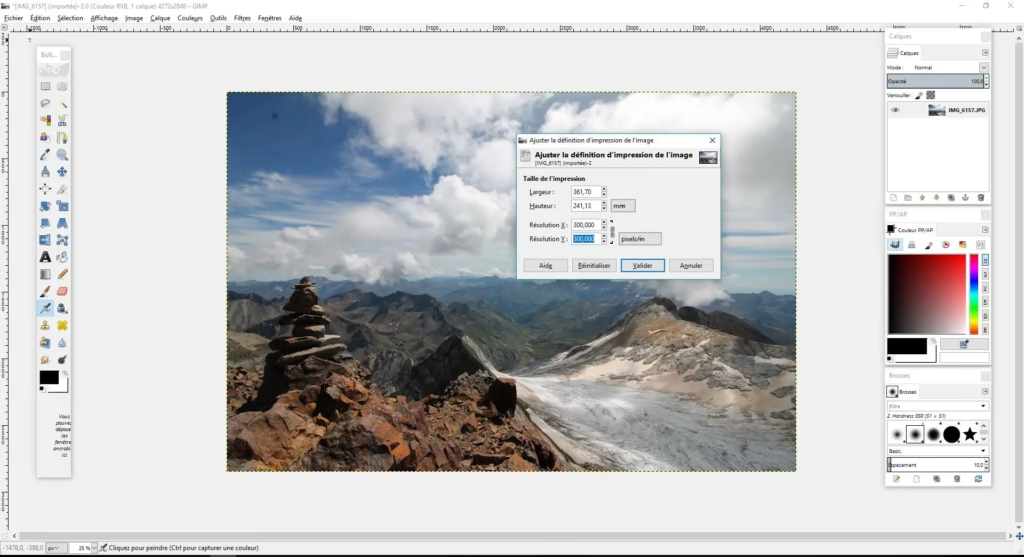
Tutoriel 1 : Prendre en main GIMP
Avant de plonger dans la création, il est essentiel de se familiariser avec l’interface de GIMP. À première vue, elle peut sembler dense, mais rassurez-vous : chaque panneau a une utilité bien précise. La boîte à outils, située à gauche, réunit les indispensables — sélection, pinceau, gomme, recadrage. À droite, vous trouverez les calques et l’historique, véritables piliers pour gérer vos projets avec précision.
Un bon réflexe dès le départ est d’apprendre quelques raccourcis de base : Ctrl + Z pour annuler, Ctrl + Shift + J pour centrer une sélection, ou encore Ctrl + Maj + E pour exporter rapidement une image. Ces petites astuces vous feront gagner un temps précieux et fluidifieront vos premiers pas.
En quelques minutes seulement, vous comprendrez que GIMP n’a rien d’intimidant. Au contraire, son interface personnalisable et ses outils intuitifs vous invitent à expérimenter. Prendre en main GIMP, c’est poser les fondations solides d’un apprentissage qui vous mènera, étape après étape, vers une maîtrise totale de ce logiciel de retouche photo gratuit.
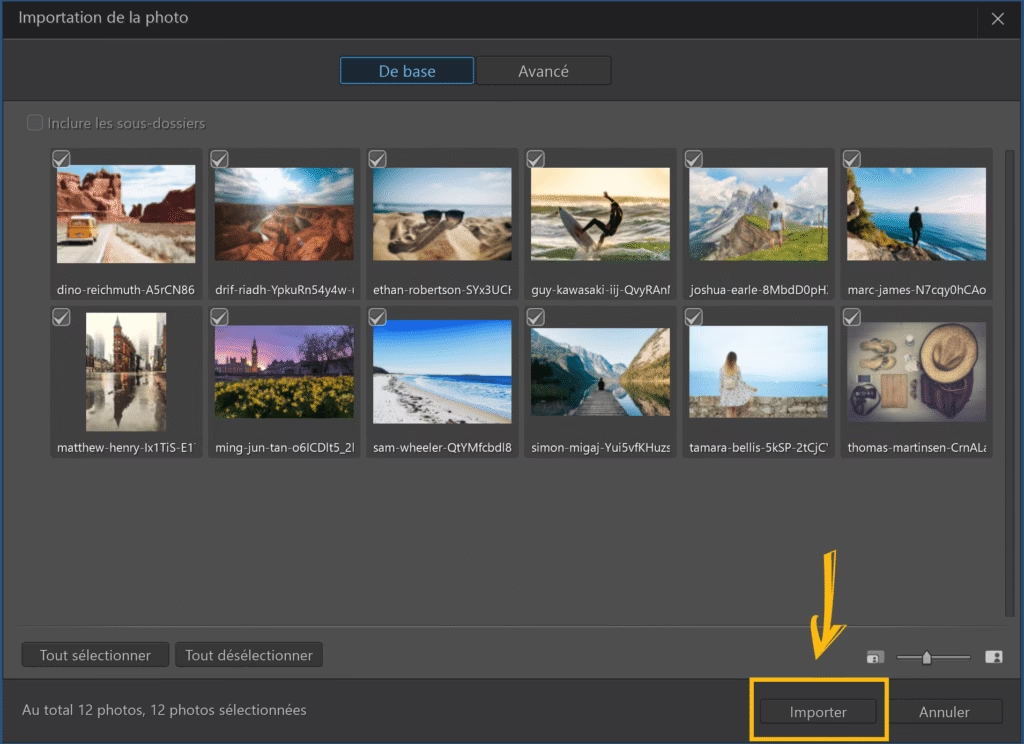
Tutoriel 2 : Importer et gérer vos images
La première étape pour créer dans GIMP est bien sûr d’importer vos images. Le logiciel prend en charge une large gamme de formats (JPEG, PNG, TIFF, GIF et même PSD de Photoshop), ce qui le rend extrêmement flexible. Pour ouvrir un fichier, il suffit de glisser-déposer l’image dans la fenêtre de travail ou de passer par Fichier > Ouvrir.
Une fois votre visuel chargé, pensez à l’enregistrer au format .XCF, le format natif de GIMP. Cela vous permettra de conserver toutes vos modifications, notamment les calques. Ces derniers fonctionnent comme des feuilles superposées : texte, image, effets… chaque élément reste indépendant, ce qui vous offre une liberté totale pour ajuster vos créations à tout moment.
Et lorsque votre projet est terminé ? Vous pouvez facilement exporter dans le format de votre choix pour le partager ou l’imprimer. Ce duo “XCF pour travailler, JPEG/PNG pour partager” deviendra vite un réflexe indispensable.
En maîtrisant ces bases, vous découvrirez combien la gestion des calques et des formats transforme vos images en véritables projets professionnels, sans complexité inutile.
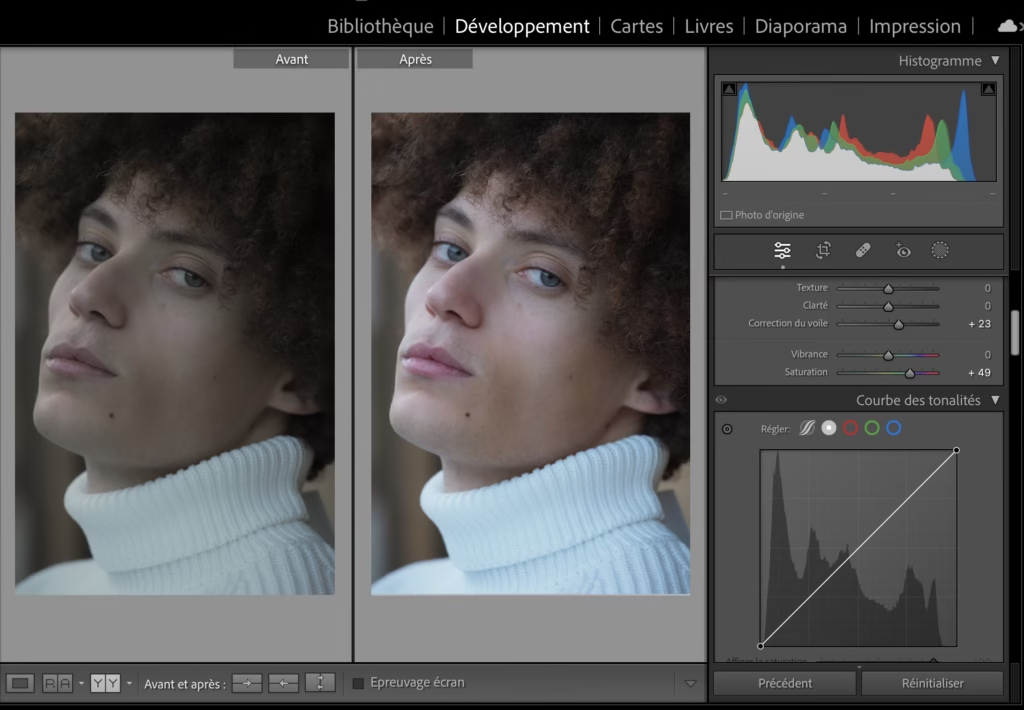
Tutoriel 3 : Retouche photo basique
Vous avez une belle photo, mais la lumière n’est pas parfaite ou un détail gâche la composition ? Avec GIMP, même un débutant peut donner une nouvelle vie à ses clichés grâce à quelques outils de retouche photo basique.
Commencez par ajuster la luminosité et le contraste (Couleurs > Luminosité-Contraste). Quelques clics suffisent pour redonner du relief à une image un peu terne ou équilibrer une photo surexposée. Pour un rendu encore plus précis, explorez les niveaux ou les courbes, qui offrent un contrôle fin sur les ombres et les hautes lumières.
Ensuite, pensez au recadrage. Cet outil simple permet de mettre en valeur le sujet principal en éliminant les zones inutiles. Un bon cadrage peut transformer complètement l’impact visuel d’une photo.
Et si un intrus s’invite dans l’image ? GIMP propose plusieurs solutions pour la suppression d’objets simples : l’outil Clonage ou Correcteur. Il suffit de sélectionner une zone propre et de la “peindre” sur l’élément gênant. En quelques instants, une poubelle, un câble ou une petite tache disparaissent comme par magie.
Ces retouches basiques constituent le cœur du logiciel de retouche photo gratuit qu’est GIMP : simples, accessibles, mais redoutablement efficaces pour sublimer vos images sans effort.
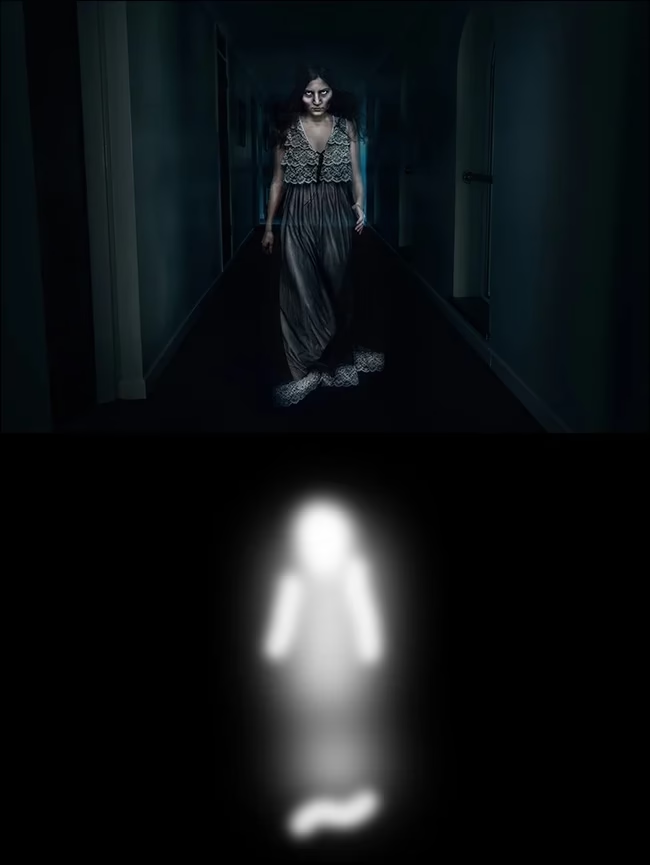
Tutoriel 4 : Travailler avec les calques et masques
Si vous deviez retenir une seule notion pour maîtriser GIMP de A à Z, ce serait bien celle des calques et masques. Imaginez une pile de feuilles transparentes superposées : chaque élément de votre création (texte, image, effet) occupe un calque distinct, que vous pouvez modifier sans toucher aux autres.
Prenons un exemple concret : vous souhaitez réaliser un montage photo en intégrant un coucher de soleil derrière le portrait d’un ami. Importez d’abord les deux images, chacune sur un calque séparé. Placez le portrait au-dessus, puis appliquez un masque de calque. Grâce à l’outil dégradé noir et blanc, vous pouvez faire apparaître progressivement le paysage derrière la silhouette, créant un effet fondu professionnel en quelques gestes.
Les masques sont de véritables alliés : peignez en noir pour masquer, en blanc pour révéler, en gris pour jouer avec la transparence. Cette logique simple mais puissante ouvre la porte à des montages raffinés, des effets de texte créatifs, ou encore des retouches localisées.
En expérimentant avec les calques et masques, vous découvrirez à quel point GIMP rivalise avec les grands noms de la retouche. C’est là que la magie opère : vos images cessent d’être figées et deviennent un terrain d’expression illimitée.
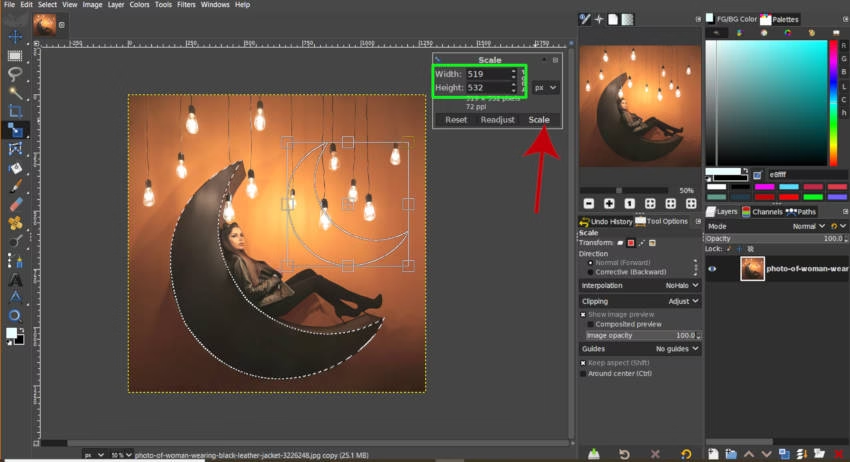
Tutoriel 5 : Sélections avancées
Dans GIMP, maîtriser l’art de la sélection est la clé pour des retouches précises et professionnelles. Les sélections vous permettent de cibler une partie spécifique de votre image, sans affecter le reste. C’est un peu comme travailler avec un scalpel en photographie numérique.
L’outil lasso est idéal pour tracer des contours libres autour d’un objet. Il demande un peu de pratique, mais il est parfait pour détourer des formes irrégulières. La baguette magique, quant à elle, repère automatiquement les zones de couleur homogène : un ciel bleu, un mur uni, un fond monochrome. Un seul clic, et vous pouvez isoler ou remplacer l’arrière-plan.
Pour les situations plus complexes – cheveux au vent, feuillage, textures fines – GIMP propose des outils comme la sélection par couleur ou encore les masques de sélection rapides, qui permettent d’affiner chaque détail à la main. Vous pouvez même combiner plusieurs méthodes pour atteindre un niveau de précision bluffant.
Ces techniques de sélection avancée ouvrent la porte à des montages sophistiqués : changer un fond, appliquer un effet uniquement sur un visage, ou mettre en valeur un objet en jouant sur la profondeur de champ. En bref, elles transforment vos idées en créations visuelles percutantes.

Tutoriel 6 : Retouche beauté et portrait
La retouche de portrait est l’un des usages les plus populaires de GIMP, car elle permet de sublimer un visage tout en restant naturelle. Avec les bons outils, même un débutant peut transformer une photo ordinaire en un portrait digne d’un magazine.
Première étape : corriger les petites imperfections. L’outil correcteur (ou « healing tool ») est idéal pour faire disparaître boutons, cernes ou petites taches de peau. En quelques clics, le visage paraît déjà plus reposé et harmonieux.
Ensuite, vient le fameux lissage de peau. Contrairement aux filtres exagérés, GIMP permet de travailler avec subtilité. En combinant les calques et le filtre flou gaussien, on obtient une peau plus douce, sans perdre la texture naturelle. Le secret est de doser avec finesse : il s’agit d’améliorer, pas de transformer en poupée de cire.
Les yeux sont souvent le point focal d’un portrait. Avec l’outil dodge/burn (éclaircir/assombrir), on peut illuminer légèrement l’iris, renforcer le contraste et donner un éclat captivant au regard. Une petite retouche sur les dents ou le sourire complète l’effet.
En maîtrisant ces techniques, vos portraits gagnent en impact et en émotion, tout en conservant leur authenticité. GIMP devient alors un véritable studio de retouche photo gratuit, à la portée de tous.
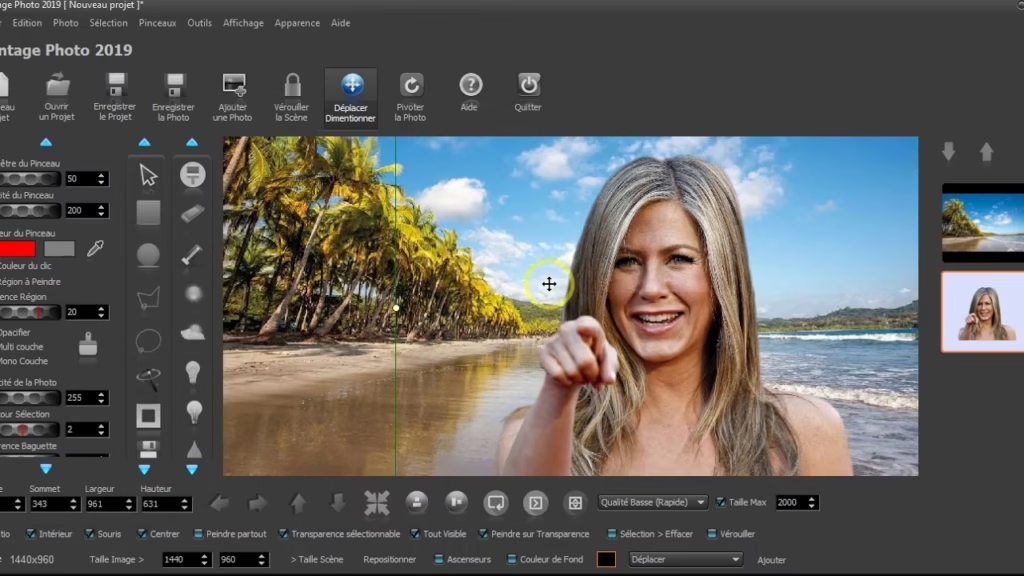
Tutoriel 7 : Créer un montage photo
Réaliser un montage photo avec GIMP, c’est donner libre cours à son imagination en combinant plusieurs images pour créer un visuel unique. Que ce soit pour un projet artistique, une affiche ou simplement pour s’amuser, le logiciel offre tous les outils nécessaires pour transformer vos idées en réalité.
La première étape consiste à importer vos différentes images dans des calques distincts. Chaque calque devient un élément indépendant que vous pouvez redimensionner, déplacer ou faire pivoter. Cette organisation vous donne une liberté totale pour composer votre scène.
Vient ensuite la magie des effets de transparence. Grâce aux masques de calque, vous pouvez fusionner deux images en douceur : par exemple, faire disparaître progressivement un ciel pour en révéler un autre, ou intégrer un personnage dans un décor différent sans démarcation visible.
Les outils de sélection avancée vous aident à isoler un sujet (une personne, un objet) et à le placer dans un nouvel environnement. Avec un peu de patience, vous pouvez réaliser des incrustations dignes d’un photographe professionnel.
Enfin, en jouant avec les modes de fusion et quelques retouches de couleur, le montage prend vie et gagne en cohérence visuelle. En quelques étapes, GIMP devient un atelier créatif gratuit où chaque photo se transforme en matière première pour vos histoires visuelles.
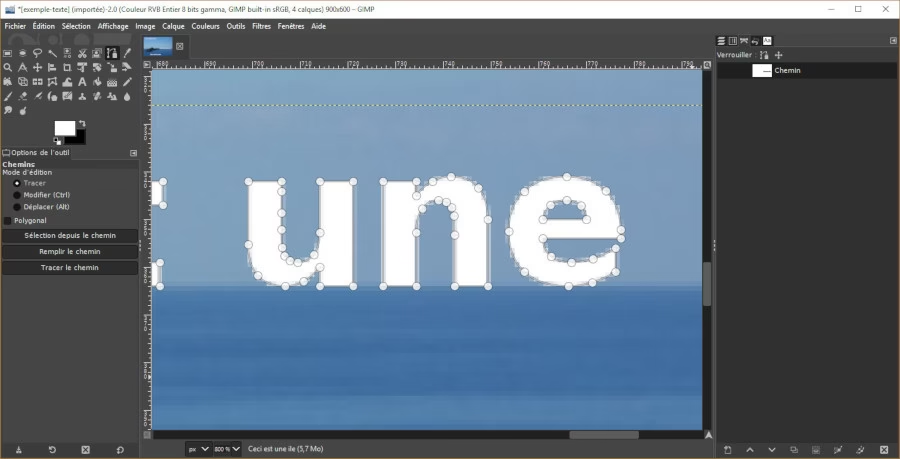
Tutoriel 8 : Ajout de texte et typographie
Le texte joue un rôle central dans la création graphique : un mot bien placé peut transformer une simple image en affiche impactante ou en bannière percutante. Avec GIMP, ajouter et personnaliser du texte devient un jeu créatif à part entière.
L’outil Texte vous permet de saisir directement vos mots sur l’image, puis de les personnaliser à volonté : choix de police, taille, couleur, espacement… Vous pouvez ainsi créer un titre élégant pour une affiche ou un slogan accrocheur pour une bannière.
Mais la véritable puissance réside dans les effets typographiques. En combinant calques et filtres, vous pouvez appliquer des ombres portées, des contours lumineux, ou même donner une texture réaliste à vos lettres (métal, bois, néon). Ces détails apportent de la profondeur et attirent instantanément l’œil.
Envie d’un visuel plus créatif ? Transformez le texte en chemin vectoriel pour le déformer à votre guise : suivre une courbe, s’enrouler autour d’un objet, ou encore fusionner avec une image pour un rendu original.
Avec un peu d’entraînement, GIMP devient un véritable studio de typographie visuelle, idéal pour donner vie à vos projets de communication ou à vos créations artistiques.
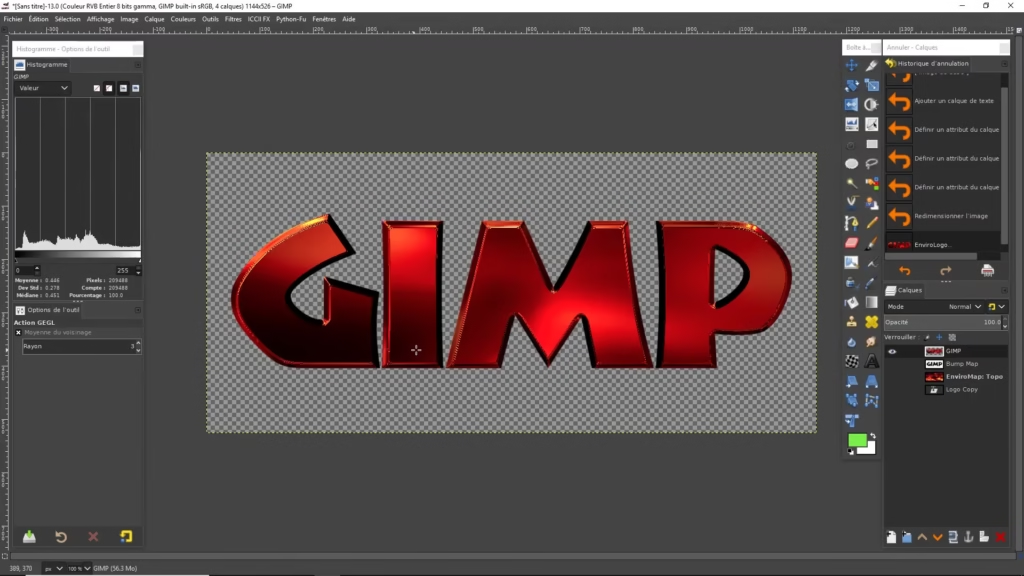
Tutoriel 9 : Créer des effets spéciaux
Si vous voulez donner à vos images une touche spectaculaire et cinématographique, GIMP met à votre disposition une vaste palette d’outils et de filtres. Que vous cherchiez à recréer une ambiance dramatique, un effet de science-fiction ou simplement sublimer vos photos avec une lumière maîtrisée, tout est possible.
Commencez par explorer les filtres intégrés : flous artistiques, effets de distorsion, textures ou encore filtres de rendu comme les rayons lumineux. Par exemple, un simple filtre de halo peut transformer une photo banale en une scène éclatante digne d’un film.
Les effets de lumière sont particulièrement puissants. Grâce aux options d’éclairage directionnel ou d’éclairage ponctuel, vous pouvez simuler un projecteur, un coucher de soleil ou un effet néon. Combinés avec les modes de fusion des calques, ces réglages permettent de créer des ambiances uniques et immersives.
Pour un rendu encore plus travaillé, inspirez-vous du style cinéma : jouez sur les tons froids ou chauds, appliquez un léger grain pour rappeler la pellicule argentique, ou utilisez un filtre de colorimétrie pour donner à vos photos l’allure d’un blockbuster.
Avec un peu de créativité et quelques essais, chaque photo peut devenir une scène inoubliable, digne d’un grand écran.
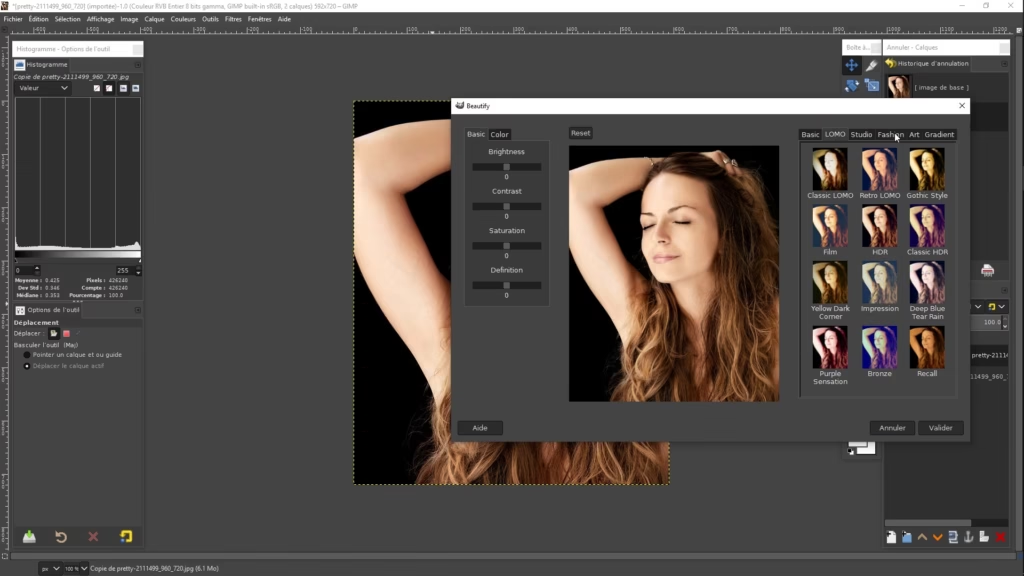
Tutoriel 10 : Exporter vos créations
Après avoir passé du temps à peaufiner votre image dans GIMP, l’étape finale est cruciale : l’exportation. C’est elle qui garantit que vos créations seront fidèles à vos attentes, que ce soit pour le web, l’impression ou les réseaux sociaux.
Pour le web, privilégiez des formats légers comme JPEG ou PNG, en ajustant la qualité afin d’obtenir un bon équilibre entre poids et netteté. Pour Instagram ou Facebook, pensez à adapter la taille en pixels afin que vos visuels restent clairs sans perte de détails.
Pour l’impression, misez sur le format TIFF ou un JPEG haute qualité, en conservant une résolution de 300 dpi pour obtenir des images précises et éclatantes.
N’oubliez pas d’optimiser vos fichiers en fonction de leur usage : un logo avec transparence se sauvegardera en PNG, tandis qu’une affiche nécessitera un export en PDF pour préserver les polices et les couleurs.
Exporter, c’est offrir à votre travail la visibilité et la qualité qu’il mérite. Prenez donc le temps d’adapter vos réglages pour que vos créations brillent partout où elles seront vues.
Conseils pour progresser plus vite avec GIMP
Apprendre GIMP rapidement n’est pas une mission impossible : avec les bonnes astuces GIMP et un peu de pratique, vous pouvez progresser à une vitesse impressionnante.
La première clé, ce sont les raccourcis clavier. Retenir les commandes essentielles (recadrage, duplication, sélection, zoom…) vous fera gagner un temps précieux et rendra votre flux de travail beaucoup plus fluide. Un petit pense-bête collé à côté de votre écran peut suffire pour automatiser ces gestes.
Ensuite, n’oubliez pas que GIMP possède une communauté mondiale passionnée. Des forums officiels aux chaînes YouTube dédiées, vous trouverez une mine de tutoriels pratiques, de solutions aux problèmes courants et même de plugins pour enrichir vos outils. Ces ressources sont gratuites et souvent créées par des utilisateurs comme vous, qui partagent leurs meilleures trouvailles.
Mais le secret le plus puissant reste la pratique sur des projets concrets. Créez une affiche pour un événement local, retouchez vos photos de vacances, réalisez une bannière pour vos réseaux sociaux. Chaque projet vous confrontera à de nouveaux défis, vous forçant à explorer des outils et à développer votre créativité.
Enfin, fixez-vous des petits défis réguliers : reproduire un effet vu sur Internet, tester un nouveau filtre, ou encore recréer un visuel professionnel. En quelques semaines seulement, vous verrez vos compétences progresser et votre confiance grandir.
Avec GIMP, tout le monde peut passer du statut de débutant à celui de créateur accompli — il suffit d’oser pratiquer, encore et encore.
Ressources utiles pour aller plus loin
Apprendre seul avec GIMP, c’est bien. Mais progresser en s’appuyant sur des ressources externes rend l’aventure encore plus enrichissante. Heureusement, la communauté GIMP est vaste, dynamique et généreuse.
Sites web & forums francophones : des plateformes comme GIMP-fr.org ou Le forum GIMP Attitude regorgent de conseils pratiques, de pas-à-pas détaillés et de retours d’expérience d’utilisateurs passionnés. Ces espaces sont parfaits pour poser vos questions, partager vos créations et obtenir des réponses rapides.
Chaînes YouTube spécialisées : plusieurs créateurs francophones proposent des tutoriels clairs et inspirants, allant de la simple retouche à des montages complexes. Idéal pour apprendre visuellement et à votre rythme.
Extensions & plugins GIMP : pour repousser encore plus loin les limites du logiciel, pensez à installer des plugins comme G’MIC (effets et filtres avancés) ou Resynthesizer (remplacement intelligent d’éléments). Ces outils transforment littéralement votre expérience et vous ouvrent de nouvelles possibilités créatives.
En combinant ces ressources avec une pratique régulière, vous développerez non seulement vos compétences, mais aussi votre propre style visuel. Avec GIMP, le seul vrai plafond… c’est votre imagination.
Conclusion
GIMP n’est pas seulement un logiciel de retouche photo gratuit, c’est une véritable porte ouverte vers la créativité. Que vous soyez photographe amateur, étudiant en design ou créateur de contenu, il vous offre tous les outils nécessaires pour retoucher, monter, transformer et donner vie à vos idées.
Avec ces 10 tutoriels GIMP de A à Z, vous avez désormais les bases pour progresser étape par étape, de la retouche simple à la création graphique avancée. Mais rappelez-vous : la clé du succès réside dans la pratique. Plus vous expérimenterez, plus vous découvrirez la puissance insoupçonnée de cet outil open source.
Alors, téléchargez GIMP dès aujourd’hui, lancez-vous dans vos premiers projets et laissez parler votre imagination. La prochaine création éblouissante pourrait être la vôtre !

